
В предишната статия ви учи основите на работа със слоеве в GIMP. консолидиране на знания и priobretom няколко полезни умения.
ниво на управление
Помислете за схемата, много от неговите елементи, които вече са запознати с, обърнете внимание на долния панел с бутони.
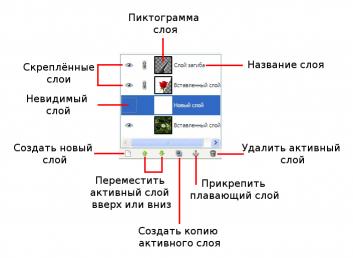
Отворете снимката двупластова и натиснете до бутона "Създаване на нов слой".

Ще създаде диалогов слой кутия. Дайте смислено име слой, правилното име ще ви помогне да навигирате, когато има много слоеве.
Начално размери слой са идентични с тези на изображението слой съдържа. Ние създаде целите на обучението размер слой от 200 х 200 пиксела.
Напълнете тип изберете "прозрачен", през този слой да се разглеждат всички основните слоеве са видими. Можете да изберете бял или един от текущия цвят, посочен в инструмента за избор на цвят - цветът на предишни и нови знания.
Натиснете бутона "ОК", за да се създаде слой. Новият слой автоматично ще бъде поставена в горната част и активирана.
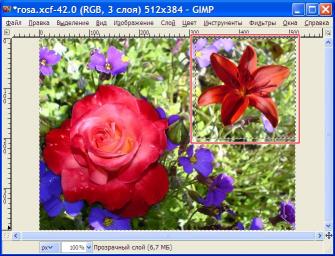
Новият слой, създаден преди това цвете четка боядисани. Както се вижда на илюстрацията, граничния слой отскача пунктирана линия.
Слоят сега е възможно да редактирате един от инструментите за рисуване и да се премести на инструмента, за да се движат.
Сега картината има такава структура слой.
За да промените реда на слоевете, можете да влачите и пускате на елемент в списъка на слоеве в желаната позиция. Активният слой може да бъде преместен на специални бутони на слоеве диалозите панел.

Преместете крем, така че тя се припокрива част на розата.

Сега кликнете следващия бутон със зелена стрелка, сочеща надолу, или плъзнете слой с лилия да се позиционира по-долу.
Всички непрозрачния слой пиксела с розите на изображението пиксела блокирани изображение слой крем.
Следваща бутон на диалогов панел, наречен "Duplicate Layer" - това е просто, когато натиснете тя създава идентично копие на активния слой.
Това е полезно, когато искате да експериментирате с пласт - направете копие и експериментират върху здравето.
изобразяващи бутона котва се отнася за плаващи слоеве (плаващи ексудати). които да се използват в изследването с инструменти за подбор.
Бутон с кошовете за диалози панел премахва текущия активен слой.
контекстно меню слой
Помислете за основните команди слой на контекстното меню, за да го наричат с десен бутон върху слоя в диалоговия панел.

"Създаване от видимото" - дойде от в момента всички видими пиксели са видими слоеве на изображението, като се отчитат по реда на тяхното местоположение, и от тях създава нов слой.
Изберете "Обединяване надолу" - позволява да се залепи на текущия слой с този, който се намира точно под него.

Изберете "слой граници" - ви позволява да променяте границите на слоя. Изберете позицията на съдържанието на слоя на новите граници може да бъде визуално - с мишката, или чрез определяне на отместване в съответните полета.
В този случай, съдържанието на увеличение се случва. Тя работи по този начин, тъй като, ако тя създаде нов прозрачен слой с новите измерения и тя се вписва съдържанието на слоя, размера на които можем да се промени.
За да запаметите промените, натиснете бутона "преоразмерите". На снимката по-долу показва как промяната в граничния слой.
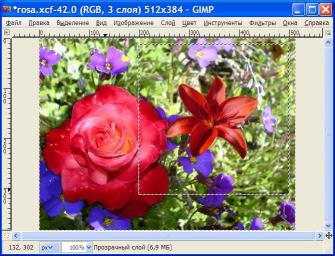
Точка "Layer за размер на изображението" - работи като граници на климата, само слоя придобива размер като този на изображението, а със съдържанието не разселени и слой запазва позицията си по отношение на цялото изображение.

Точка "Layer Size" е не само промяна на границите му, но също така и на съдържанието.
Ако няма промяна резолюция слой запазва пропорции слой съдържание ще бъде нарушена.
След трансформация изображение се извършва, но трябва да бъде избран от размера и алгоритъм за преобразуване. Вариант "Куб", в много случаи, ще даде най-добри резултати.

На снимката може да се види резултатът от модификация слой с лилия.
Свързани статии
